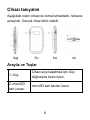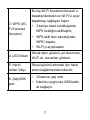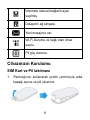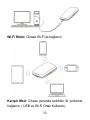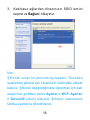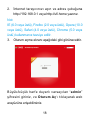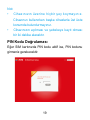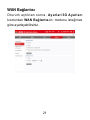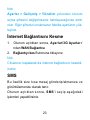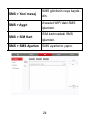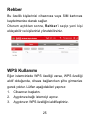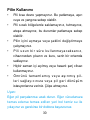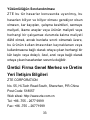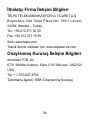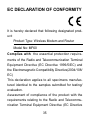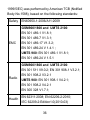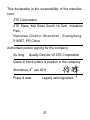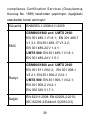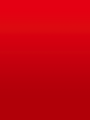1

2

1
ZTE MF60
Hızlı Kullanım Kılavuzu
ZTE CORPORATION
NO. 55, Hi-tech Road South, ShenZhen, P.R.China
Posta Kodu: 518057 Tel: +86-755-26779999
URL: http://www.zte.com.cn E-posta: [email protected]

2
Telif Hakkı © 2013 ZTE Corporation
Tüm hakları saklıdır.
Bu yayının hiçbir kısmı ZTE Corporation’ın önceden
yazılı izni olmadan fotokopi ve mikrolmle çoğaltma
da dahil olmak üzere elektronik veya mekanik
hiçbir yöntemle veya hiçbir şekilde alıntılanamaz,
çoğaltılamaz, çevrilemez veya kullanılamaz.
Bu kılavuz ZTE Corporation tarafından yayınlanmıştır.
Önceden bildirimde bulunmadan baskı hatalarını
düzeltme ve teknik özellikleri güncelleme hakkımızı
saklı tutarız.
Versiyon Numarası : 1.0

3
Hızlı Bakış
Tanıtım
ZTE MF60, 3G/2G GSM/GPRS/EDGE/WCDMA/
HSPA/HSPA+ ağlarında çalışan mobil bir erişim
noktasıdır. İstemciler cihaza USB veya Wi-Fi ile
bağlanabilirler. Aygıt veri ve SMS hizmetlerini
desteklemekte ve sizin iletişim kurmanıza imkan
sağlamaktadır.
Bu hızlı kurulum kılavuzu aygıtınızı nasıl kuracağınızı
ve çalıştıracağınızı açıklamaktadır. Bağlantı ser-
visleriyle ilgili bilgi almak için servis sağlayıcınızla
temasa geçebilirsiniz.
Özellikler
Veri Servisi
HSPA+: DL 21.6Mbps, UL
5.76Mbps
WCDMA CS: 64kbps UL/DL
WCDMA PS: 384kbps UL/DL

4
Arayüz USB ve Wi-Fi
Wi-Fi Standardı 802.11b/g
Wi-Fi Güvenliği WEP/WPA/WPA2/WAPI
USB Versiyon USB 2.0 Yüksek Hız
USB Arayüz Tipi Mikro USB
Ağırlık 75 g
Boyutlar (G×Y×D): 99.7mm*53.7mm*13.9mm
microSD Kart 32GB’a kadar
Güç Adaptörü 5V/700mA
Pil 1500mAh
*Bekleme süresi 100 saat
*Çalışma süresi 4 saat
İşletim Sistemi
Windows 7, Windows Vista(32bit
veya 64bit), Windows XP (SP2
veya sonrası), MAC (10.4 veya
sonrası)

5
Web Tarayıcı
IE (6.0 veya sonrası), Firefox
(2.0 veya sonrası), Opera (10.0
veya sonrası), Safari (4.0 veya
sonrası), Chrome (5.0 veya
sonrası)
Çalışma sıcaklığı 0 °C ~ +35 °C
Saklama sıcaklığı -20 °C ~ +50 °C
Şarj sıcaklığı 0 °C ~ +45 °C
Nem 5%~ 95%
Not:
microSD SD Card Birliğinin ticari markasıdır.
Aygıtın bekleme ve çalışma süreleri, ideal çalışma
koşulları temel alınarak ölçülmüş ve sadece bilg-
ilendirme amaçlıdır.

6
Cihazı tanıyalım
Aşağıdaki resim cihazınızı temsil etmektedir, referans
amaçlıdır. Gerçek cihaz farklı olabilir.
Sağ Ön Sol Alt
Arayüz ve Tuşlar
1. Güç
Cihazı açıp kapatmak için Güç
düğmesine basılı tutun.
2. microSD
kart yuvası
microSD kart takılan kısım.

7
3. WPS (Wi-
Fi Korumalı
Kurulum)
Bu tuş Wi-Fi Korumalı Kurulum’u
başlatıp/durduran ve Wi-Fi’yi açıp/
kapatmayı sağlayan tuştur.
• 3 saniye basılı tutulduğunda
WPS özelliğini aktieştirir,
• WPS aktif iken basıldığında
WPS’i kapatır,
• Wi-Fi’yi açıp/kapatır .
4. LED Ekran
Sinyal tipini, gücünü, pil durumunu,
Wi-Fi vb. durumları gösterir.
5. Harici
Anten Girişi
Sinyal gücünü artırmak için harici
anten bağlantısında kullanılır.
6. Şarj/USB
port
• Cihazınızı şarj edin.
• İstemciyi aygıtınıza USB kablo
ile bağlayın.

8
Not:
Fabrika ayarlarını yüklemek için WPS ve Güç
düğmelerine aynı anda basılı tutunuz. LED ekran
kapandıktan sonra tuşları bırakınız. Cihaz otomatik
olarak yeniden başlayacak ve fabrika ayarlarını
yükleyecektir.
Eğer gerekliyse lütfen orijinal harici anten kullanınız.
LED Gösterge
Cihaz açıldığında LED ekranda bazı simgeler
görüne c e ktir. B u i ş aretler a şağıdaki l istede
açıklanmıştır:
Simge Tanım
Ağ sinyal gücü.
Ağ tipi. Bağlı olunan şebekeye göre 2G
veya 3G simgesi görünecektir.
İnternete otomatik bağlantı ayarı
seçilmiş.

9
İnternete manuel bağlantı ayarı
seçilmiş.
Dolaşımlı ağ simgesi.
Yeni mesajınız var.
Wi-Fi Durumu ve bağlı olan cihaz
sayısı.
Pil güç durumu.
Cihazınızın Kurulumu
SIM Kart ve Pil takılması
1. Parmağınızı kullanarak çentik yardımıyla arka
kapağı açınız ve pili çıkarınız.

10
2. SIM kartınızı yuvasına yerleştiriniz.
3. Pili şekilde gösterildiği gibi metal kontakları
birbirine gelecek şekilde takınız ve yuvasına
yerleştiriniz.
4. Arka kapağı yerine yerleştirin ve kapatınız.

11
microSD Kartı Takma
microSD kart seçimlik bir aksesuardır. Cihazla be-
raber gelmeyebilir.
1. microSD kapakçığını geri çekerek girişi açınız.
Not:
Kapakçığı sert şekilde çekmeyiniz, kopabilir.
2. microSD kartı yuvasına şekilde gösterildiği gibi
yerleştiriniz. Kart yerine yerleştiğinde yerleşme
sesini duyacaksınız.
3. Kapakçığı kapatınız.
Cihazınızı Açıp/Kapatma
Cihazınızı açıp/kapatmak için Güç tuşuna basılı tu-
tunuz.
Not:
LED ekran aydınlandığında cihazınız açılır.

12
Cihazınızı Şarj Etme
Cihazınızı kutusundan çıkan USB kablo veya adaptör
ile şarj edebilirsiniz.
1. Şarj kablosunun ucunu cihazınızın arkasındaki
girişe aynı yönde takınız.
2. Kablo sadece doğru yönde girişe oturur, yanlış
yönde kuvvet uygulamayınız.
3. Kablonun doğru yönde olduğuna emin olunuz ve
düzgünce takınız.
Çalışma Modu
Cihazınız üç çalışma moduna sahiptir. Örnek olarak
burada masaüstü ve mobil istemciler gösterilmiştir.
USB Modu: Cihaza USB kablo ile bağlanın.

13
Wi-Fi Modu: Cihaza Wi-Fi ile bağlanın.
Karışık Mod: Cihaza yukarıda belirtilen iki yöntemle
bağlanın. ( USB ve Wi-Fi Ortak Kullanım).

14
Not:
İnternete Wi-Fi modu ile bağlanacaksanız, istem-
cinizin Wi-Fi özelliği olduğundan emin olunuz.
Aşağıdaki resim bir uygulama örneğidir. Tüm istemci
aygıtlar aynı anda internette gezinti yapabilir.
Aygıtınız ile istemciniz arasında
bağlantı kurun
USB kablo ile
• Cihazınızı istemciye USB kablo ile bağlayın.
• Cihazınızı açın.
• Yazılım yüklemesini tamamlamak için yönergeleri
izleyin.

15
Not:
• Eğer yükleme otomatik olarak başlamazsa,
Bilgisayarım’a girip, sanal CD-ROM’dan yükl-
emeyi başlatabilirsiniz.
• Aygıtınızın sürücüleri de aynı zamanda yükle-
necektir.
• Yükleme bittikten sonra, sistem masaüstünüzde
bir kısayol oluşturacaktır. Bir süre sonra cihazınız
ile istemciniz arasında bağlantı başarılı bir
şekilde kurulacaktır.
Wi-Fi ile
1. Cihazınızı doğrudan açınız. Bir iki dakika
alacaktır.
2. İstemcinizdeki Wi-Fi uygulamasını çalıştırıp kab-
losuz ağları aratınız.
Not: Kablosuz Ağ Bağlantınızı kontrol etmeniz ge-
reklidir. İstemcinizin IP adresini otomatik olarak al-
maya ayarlayınız. İstemciniz “192.168.0.100” gibi bir
IP adresi alacaktır.

16
3. Kablosuz ağlardan cihazınızın SSID ismini
seçiniz ve Bağlan’ı tıklayınız.
Not:
Şifrenizi soran bir pencere açılacaktır. Önceden
ayarlanmış şifreniz için cihazınızın üzerindeki etikete
bakınız. Şifrenizi değiştirdiğinizde öğrenmek için web
arayüzüne girdikten sonra Ayarlar > Wi-Fi Ayarları
> Güvenlik yolunu izleyiniz. Şifrenizi unutursanız
fabrika ayarlarına dönebilirsiniz.

17
4. Bir az bekle yiniz , istemc iniz ile c ihazın ız
ara s ı n daki bağ l a n t ı b aşa r ı l ı bi r şek i l d e
kurulacaktır.
İnternete Erişin
1. Cihazı açınız.
2. Cihazınız ile istemciniz arasında bağlantı ku-
runuz.
3. Bağlantınızı kurduktan sonra, internete Her
zaman açık ya da Manuel bağlantı yoluyla
bağlanabilirsiniz. Varsayılan ayar Her zaman
açık’tır.
Not:
WAN bağlantı ayarınızı değiştirmek için, web
arayüzüne girdikten sonra WAN Bağlantısı sekmesini
tıklayınız.
Web Arayüzüne Erişin
1. Cihazınız ile istemciniz arasında doğru bağlantı
kurduğunuza emin olunuz.

18
2. İnternet tarayıcınızı açın ve adres çubuğuna
http://192.168.0.1 veya http://u.home yazınız.
Not:
IE (6.0 veya üstü), Firefox (2.0 veya üstü), Opera (10.0
veya üstü), Safari (4.0 veya üstü), Chrome (5.0 veya
üstü) kullanmanız tavsiye edilir.
3. Oturum açma ekranı aşağıdaki gibi görünecektir.
Büyük/küçük harfe duyarlı varsayılan “admin”
şifresini giriniz, ve Oturum Aç‘ı tıklayarak web
arayüzüne erişebilirsiniz.
Sayfa yükleniyor...
Sayfa yükleniyor...
Sayfa yükleniyor...
Sayfa yükleniyor...
Sayfa yükleniyor...
Sayfa yükleniyor...
Sayfa yükleniyor...
Sayfa yükleniyor...
Sayfa yükleniyor...
Sayfa yükleniyor...
Sayfa yükleniyor...
Sayfa yükleniyor...
Sayfa yükleniyor...
Sayfa yükleniyor...
Sayfa yükleniyor...
Sayfa yükleniyor...
Sayfa yükleniyor...
Sayfa yükleniyor...
Sayfa yükleniyor...
Sayfa yükleniyor...
Sayfa yükleniyor...
Sayfa yükleniyor...
Sayfa yükleniyor...
Sayfa yükleniyor...
-
 1
1
-
 2
2
-
 3
3
-
 4
4
-
 5
5
-
 6
6
-
 7
7
-
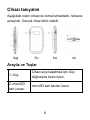 8
8
-
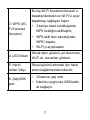 9
9
-
 10
10
-
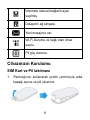 11
11
-
 12
12
-
 13
13
-
 14
14
-
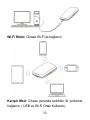 15
15
-
 16
16
-
 17
17
-
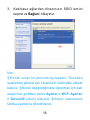 18
18
-
 19
19
-
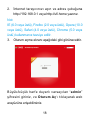 20
20
-
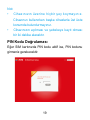 21
21
-
 22
22
-
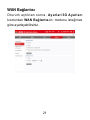 23
23
-
 24
24
-
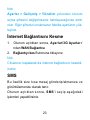 25
25
-
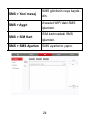 26
26
-
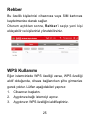 27
27
-
 28
28
-
 29
29
-
 30
30
-
 31
31
-
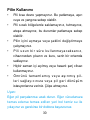 32
32
-
 33
33
-
 34
34
-
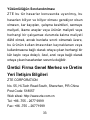 35
35
-
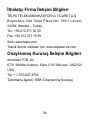 36
36
-
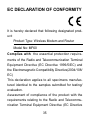 37
37
-
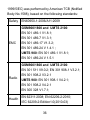 38
38
-
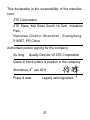 39
39
-
 40
40
-
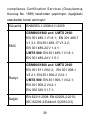 41
41
-
 42
42
-
 43
43
-
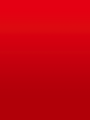 44
44